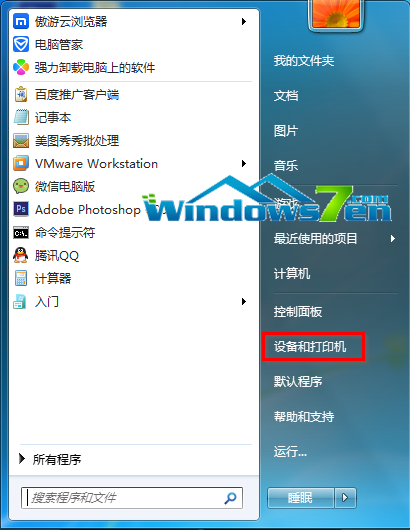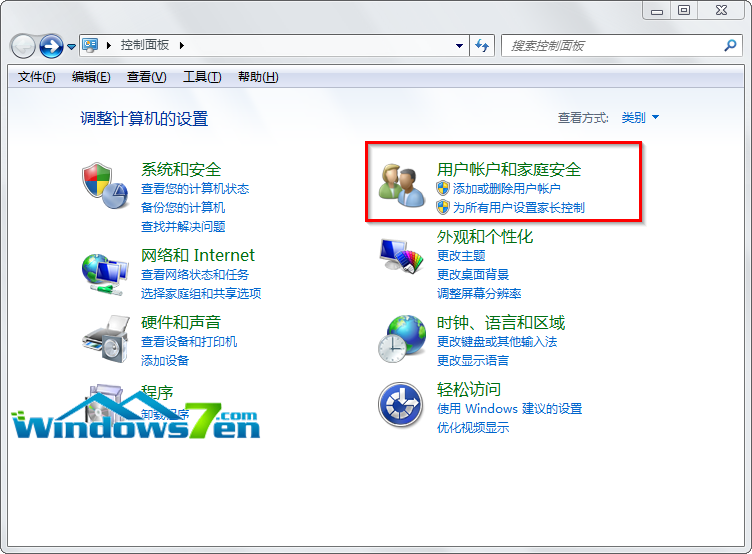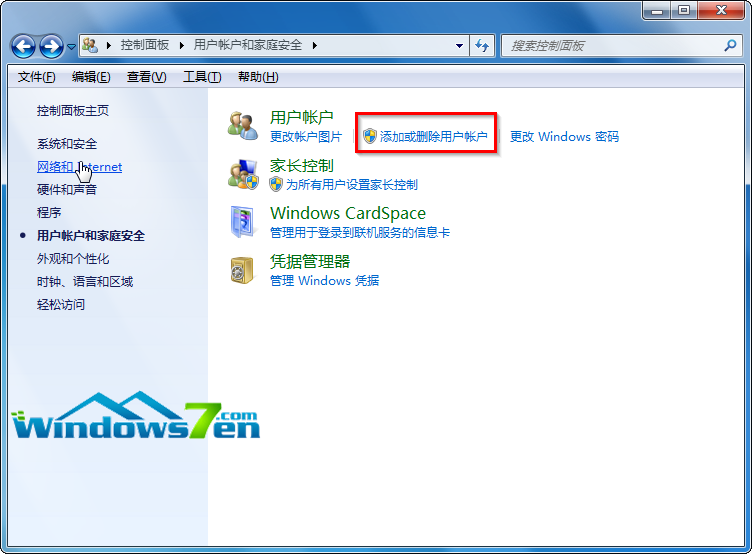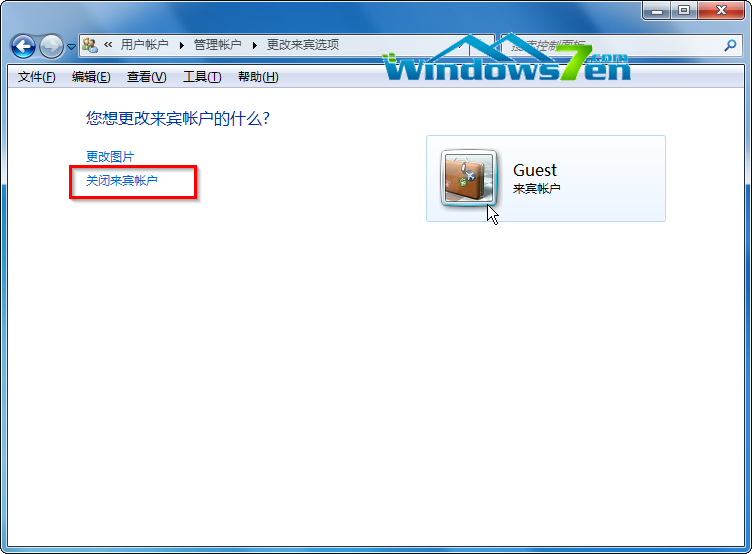win7系统中禁用来宾账户
Win7教程2014-11-17 15:40:52
编辑解答:
1、在键盘上按“windows”键,跳出开始菜单界面,点击“控制面板”,如图1所示
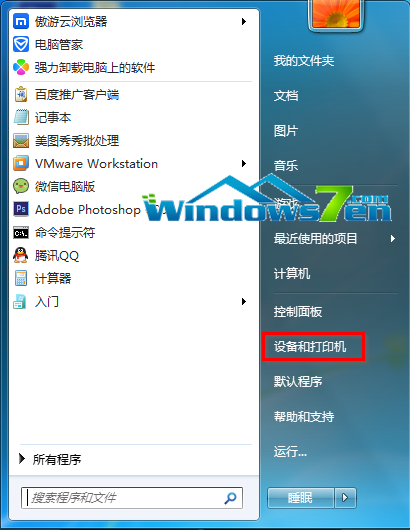
图1 开始菜单
2、在win7系统控制面板中,点击“用户账户和家庭安全”。如图2所示
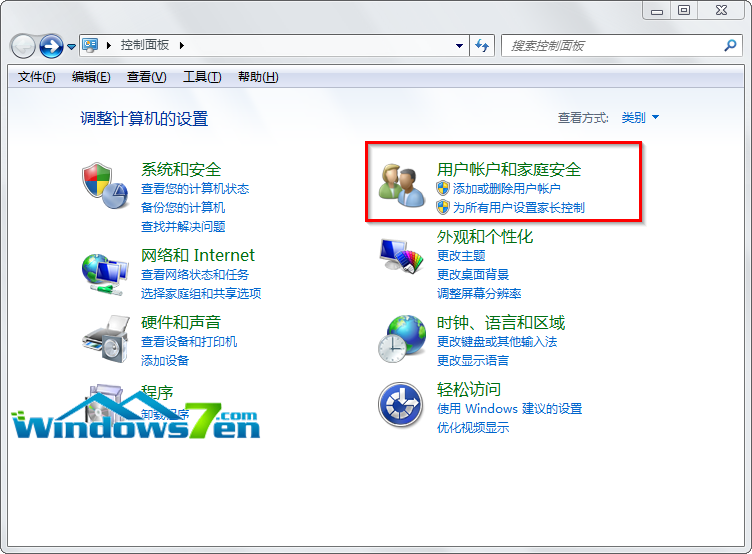
图2 用户账户和家庭安全
3、在用户账户和家庭安全界面中,点击“添加或删除用户账户”。如图3所示
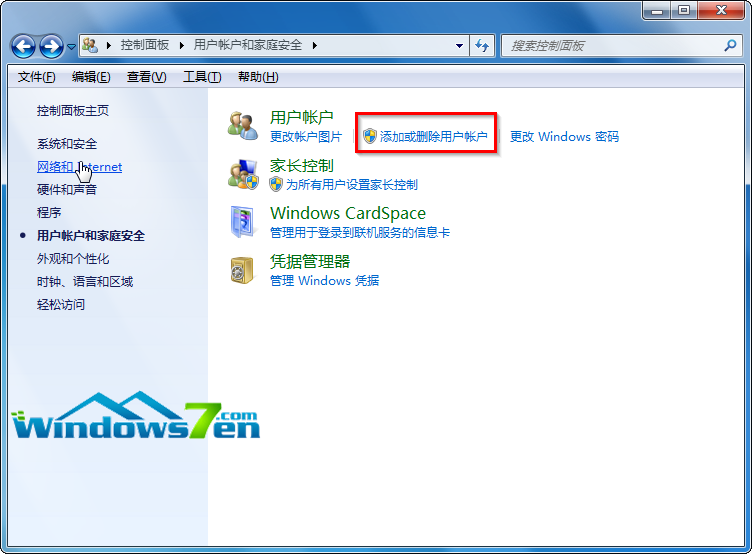
图3 添加或删除用户账户
4、在管理账户界面中,双击“Guest”账户,如图4所示

图4 双击“Guest”账户
5、在更改来宾选项界面中,选择“关闭来宾账户”。如图5所示
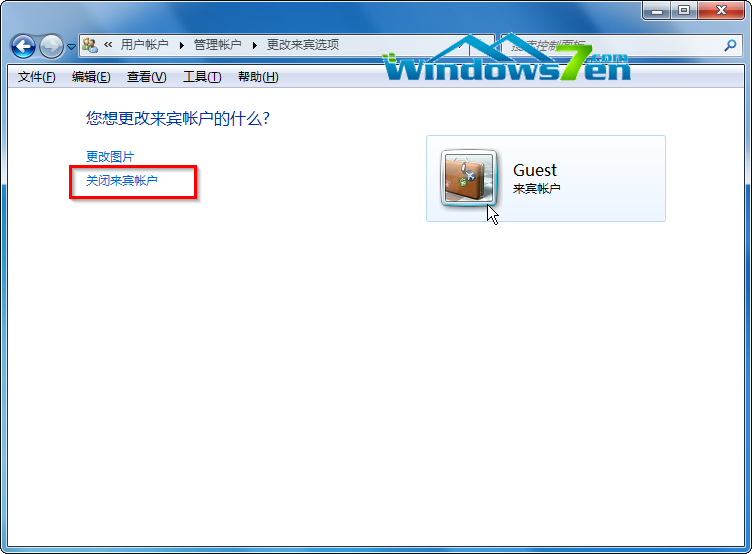
图5 关闭来宾账户
【总结】:按照以上步骤,禁用来宾账户就成功了。不知道的小伙伴们赶紧来试试吧!
- 标签:
-
win7系统禁用来宾账户